| 일 | 월 | 화 | 수 | 목 | 금 | 토 |
|---|---|---|---|---|---|---|
| 1 | 2 | 3 | ||||
| 4 | 5 | 6 | 7 | 8 | 9 | 10 |
| 11 | 12 | 13 | 14 | 15 | 16 | 17 |
| 18 | 19 | 20 | 21 | 22 | 23 | 24 |
| 25 | 26 | 27 | 28 | 29 | 30 | 31 |
- docker
- AI
- kotlin
- 티스토리챌린지
- PETERICA
- Linux
- 정보처리기사실기 기출문제
- 공부
- APM
- aws
- Pinpoint
- golang
- 오블완
- kotlin coroutine
- kotlin querydsl
- Elasticsearch
- minikube
- 기록으로 실력을 쌓자
- mysql 튜닝
- Spring
- CKA
- Kubernetes
- go
- AWS EKS
- 정보처리기사 실기 기출문제
- Java
- CKA 기출문제
- 코틀린 코루틴의 정석
- CloudWatch
- tucker의 go 언어 프로그래밍
- Today
- Total
피터의 개발이야기
MCHOSE GX87 기계식 키보드 사용법 본문

ㅁ 들어가며
회사 쿠루의 추천으로 키보드를 구입하였다. MCHOSE GX87 기계식 키보드의 사용법에 대해서 정리하였다.
ㅁ 구매처 알리
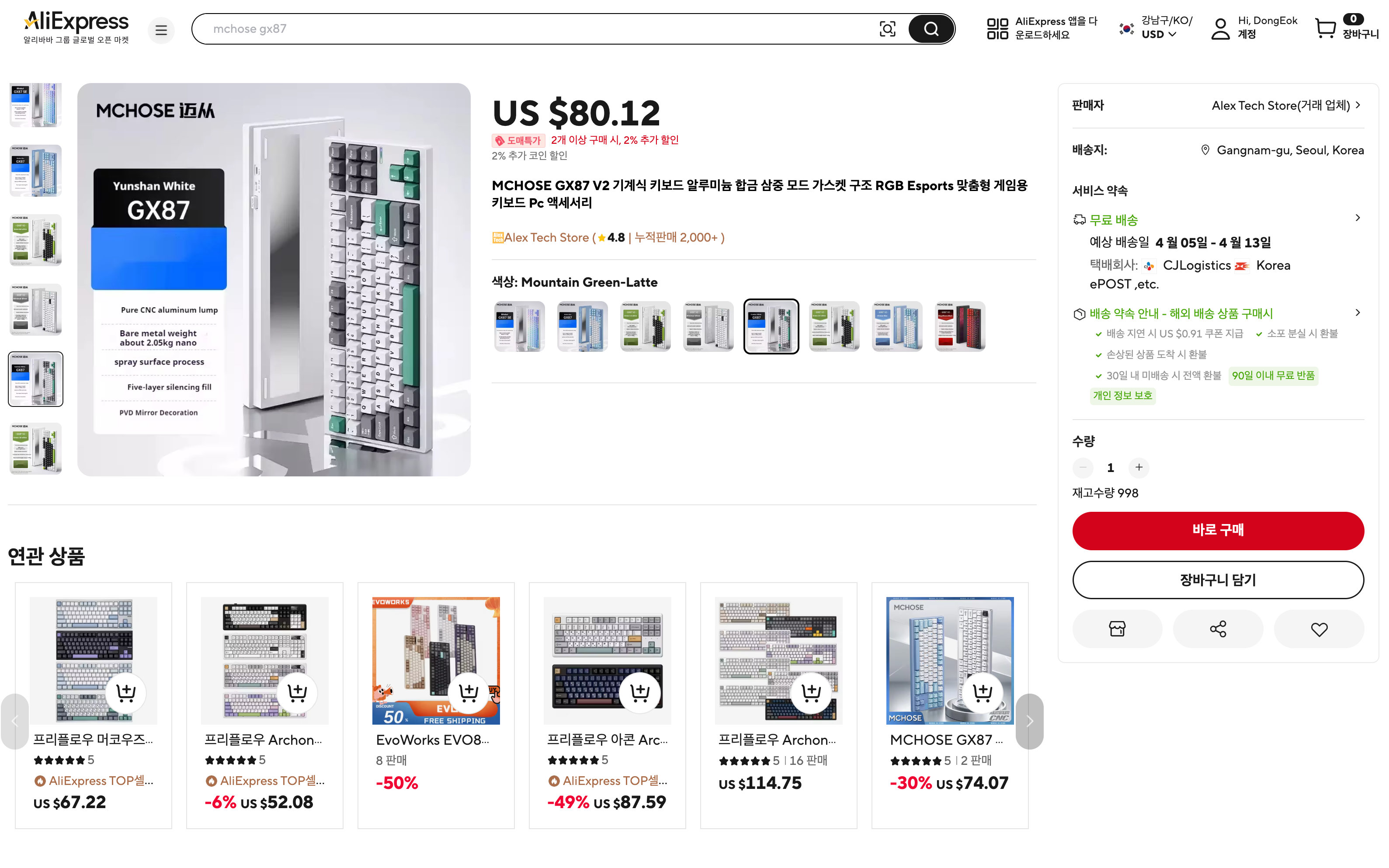
ㅇ MCHOSE GX87 V2 기계식 키보드 알루미늄 합금 삼중 모드 가스켓 구조 RGB Esports 맞춤형 게임용 키보드 Pc 액세서리
ㅇ 옵션: Mountain Green-Latte
ㅇ 구입 링크
ㅇ (3.28 기준) 최저가는 이곳이다. 한글도 표시되고 금액이 99000원이었다.
ㅁ 스위치 위치 구조
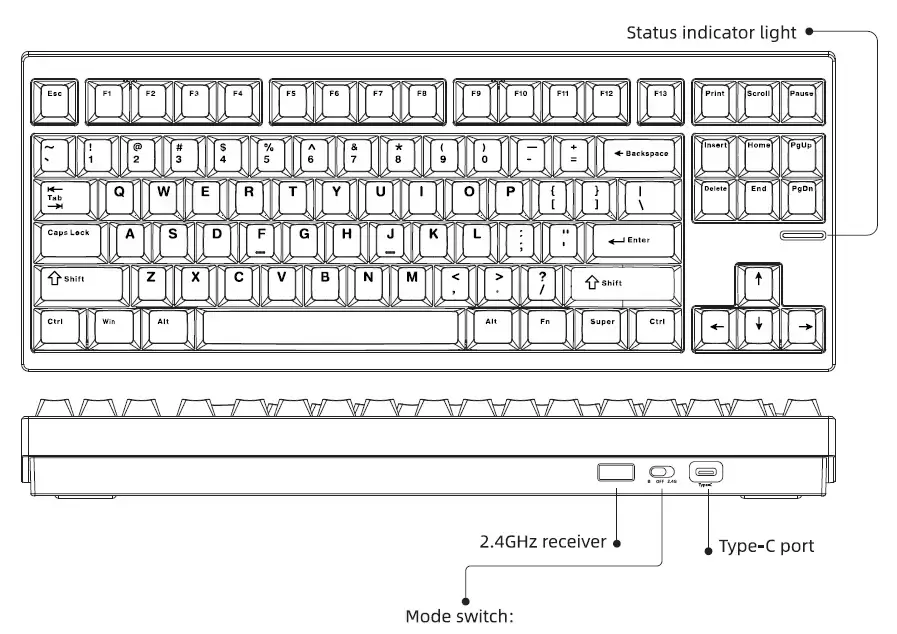
ㅇ 뒷면에 모드 스위치와 2.4GHz USB 수신기, Type-C 포트가 있다.
ㅁ 유선 연결
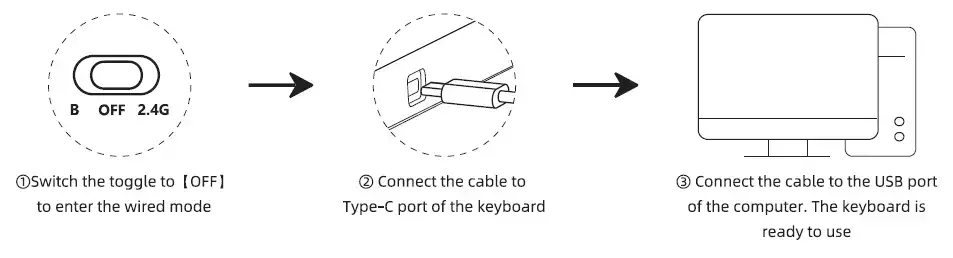
ㅇ 키보드 토글을 [OFF] 위치로 전환
ㅇ Type-C 케이블을 키보드 포트에 연결
ㅇ 케이블의 다른 쪽 끝을 컴퓨터 USB 포트에 꽂는다.
ㅁ 2.4GHZ 연결
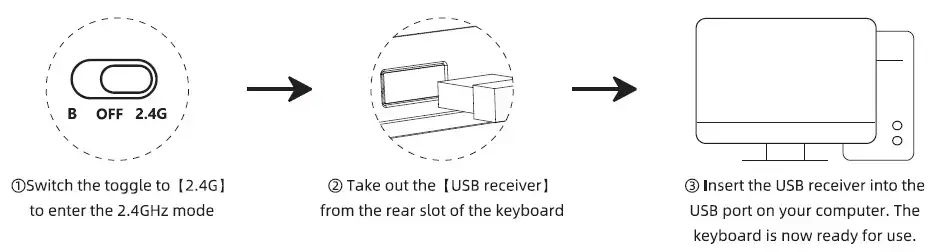
ㅇ USB 수신기를 컴퓨터에 연결
ㅇ 키보드 상단 스위치를 2.4G 모드로 전환
ㅇ [FN+Q] 키를 Q 키 하단의 표시등이 빠르게 깜박일 때까지 누른다.
ㅇ 연결이 완료되면 키보드 백라이트가 복원된다.
ㅁ 블루투스 연결
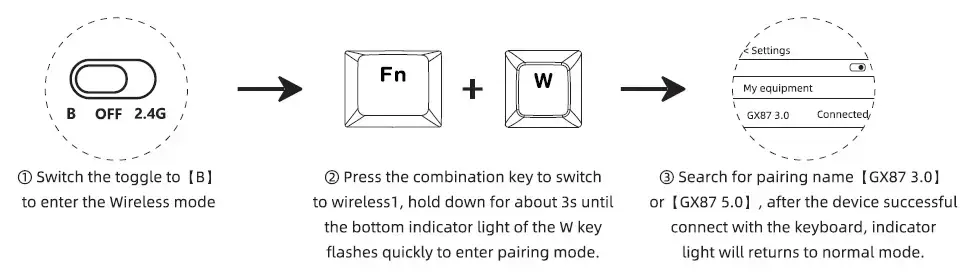
ㅇ 무선 채널 선택: [Fn+W], [Fn+E], 또는 [Fn+R]
ㅇ 선택한 키 조합을 3초간 눌러 페어링 모드로 진입한다.
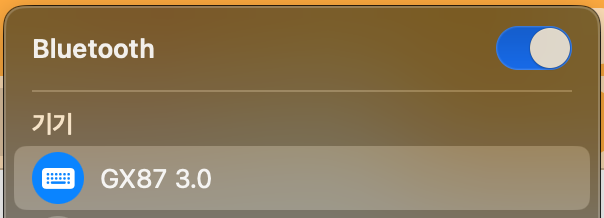
ㅇ 기기의 블루투스 설정에서 키보드를 선택하여 연결한다.
ㅁ 절전 모드
ㅇ 무선 모드에서 2.4분간 사용하지 않으면 자동으로 절전 모드로 전환된다.
ㅁ 키보드 끄기
ㅇ 토글을 (OFF)로 전환하고 케이블을 뽑아 연결을 제거한다.
ㅁ RGB 백라이트
ㅇ [FN + '='] 키로 RGB 조명을 제어
ㅇ [FN + ↑ ↓ ] 키로 밝기 조절
ㅇ [FN + '↔'] 키로 조명 스피드를 조절
ㅁ FN 키 조합 설명
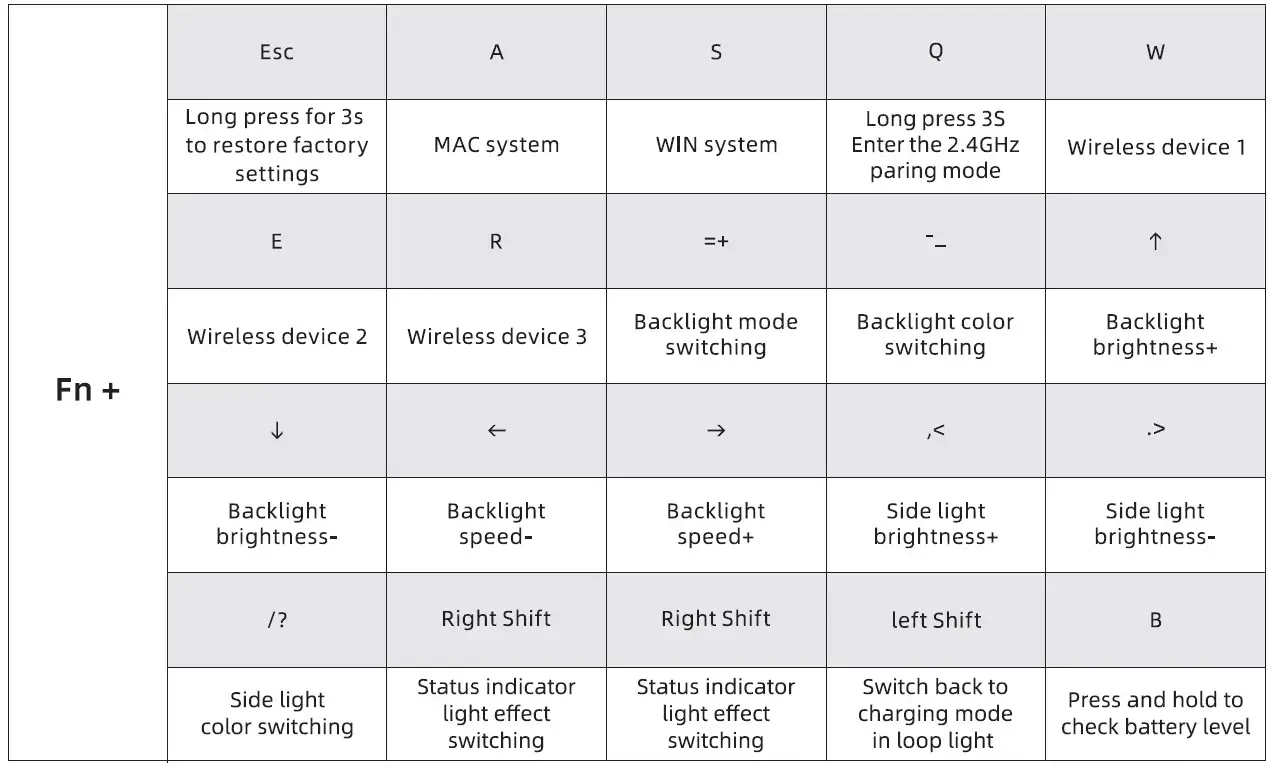
ㅁ MAC 사용 시 FN 키 조합
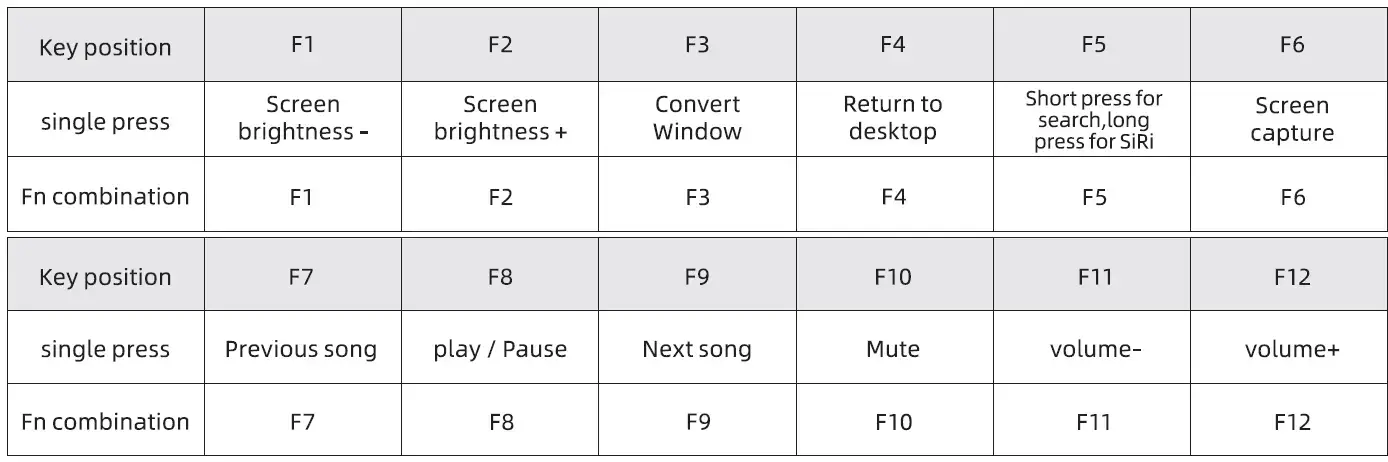
ㅁ 보조키 설정
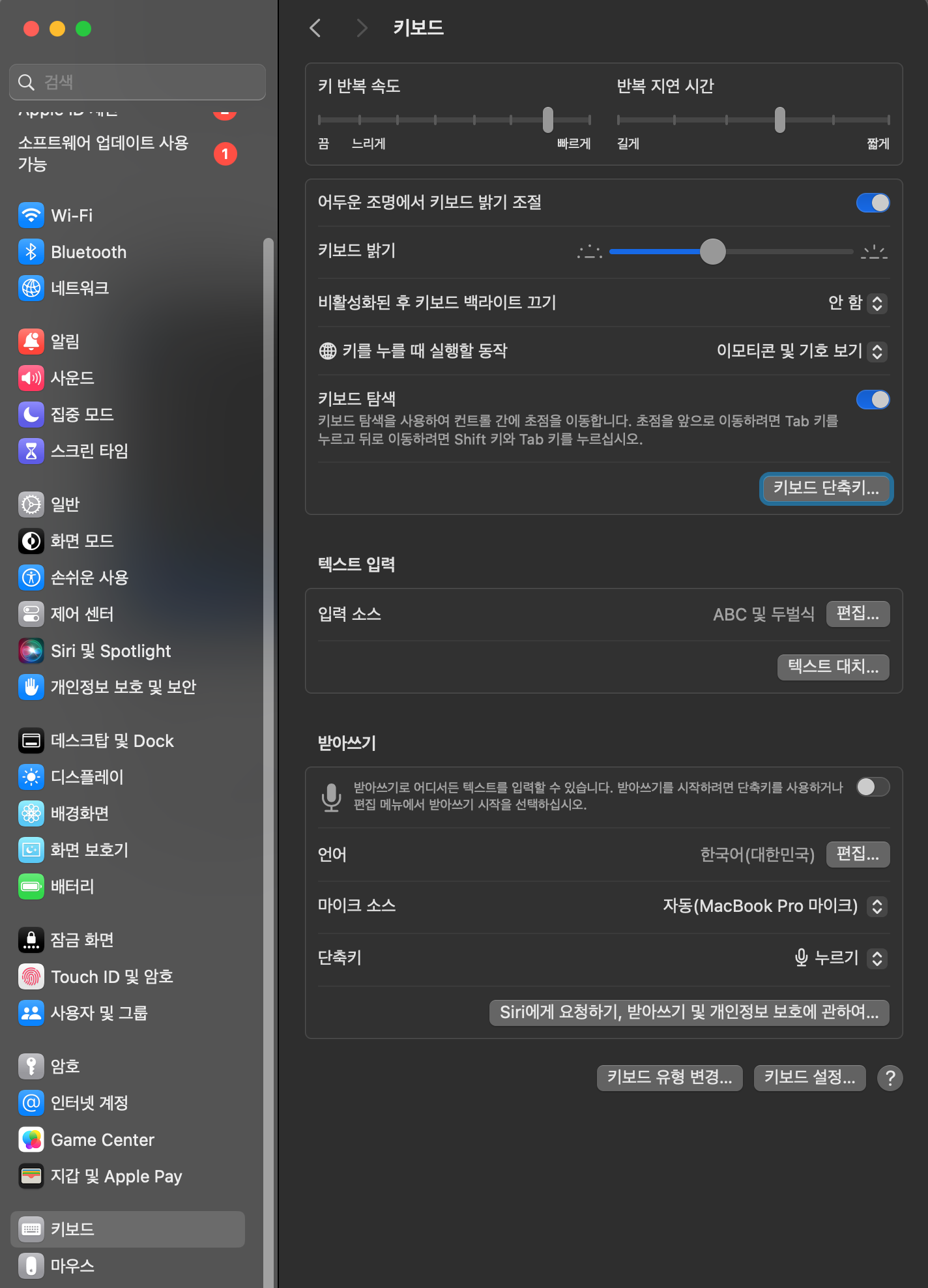
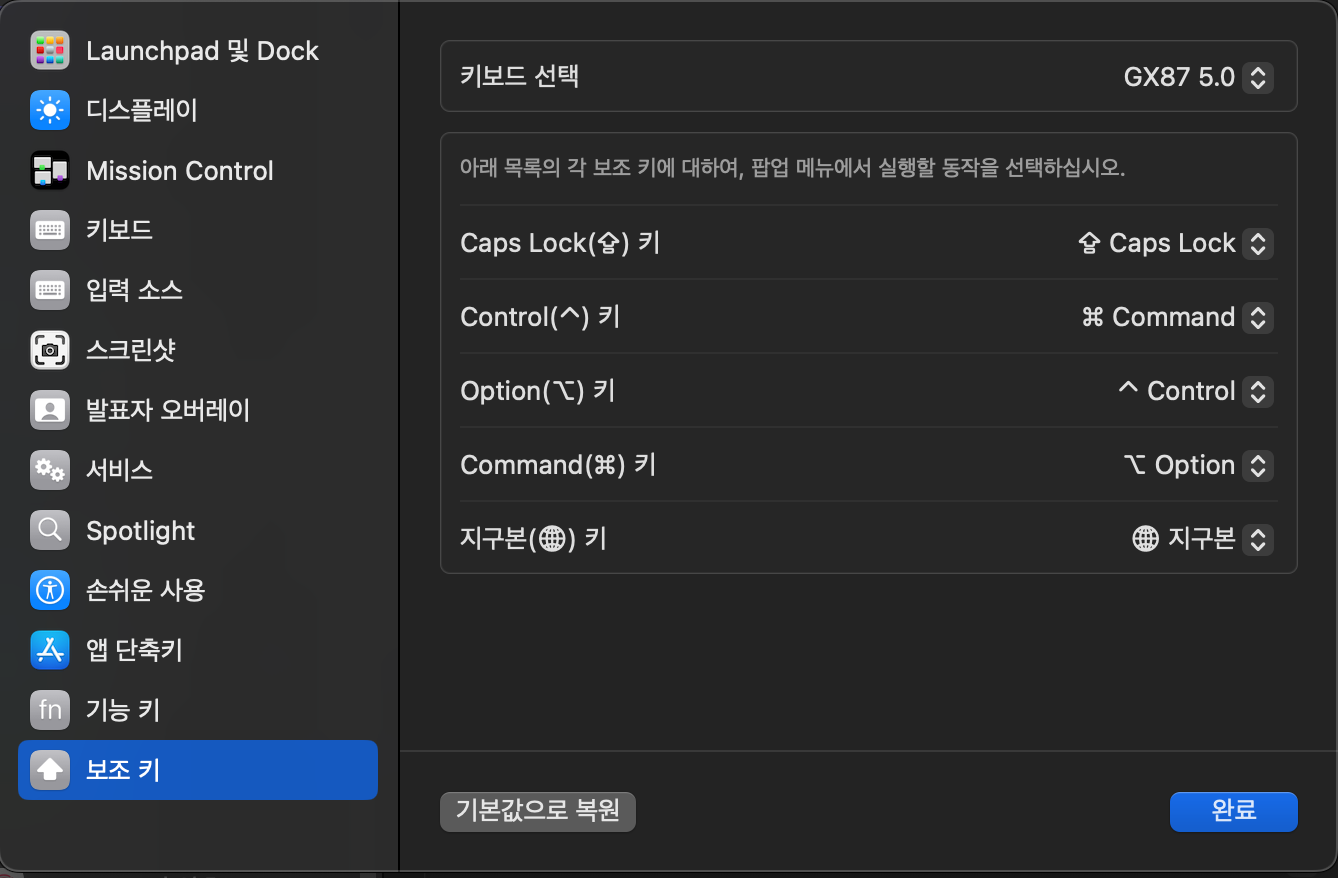
ㅇ 설정 화면 이동: 설정 - 키보드 - 키보드 단축키... - 보조키
ㅇ 참고: Windows 시스템에서 Mac 시스템으로 전환한 후 Win과 왼쪽 Alt 키가 바뀐다.
ㅇ 전환 설정 키보드 맵핑
- Ctrl -> Command
- Win -> Control
- Alt -> Option
ㅇ 개인적인 선택으로 맨왼쪽을 Command로 사용하고, Control, Option 키 순으로 사용 중이다.
ㅁ 함께 보면 좋은 사이트
ㅇ https://youtu.be/bqLkidEAknI?si=xWehs-6H2WIGgEsv
'LifeStory > 생활정보' 카테고리의 다른 글
| 농촌 폐가(빈집)에 대한 강제이행금 제도 (0) | 2025.04.08 |
|---|---|
| 구룡마을 재개발 관련 정리 (0) | 2025.04.07 |
| 세이브-오토 잔여 금액 청구 안내 (0) | 2024.12.07 |
| 직장 내 괴롭힘, 우리가 알아야 할 것들 (0) | 2024.11.20 |
| 유튜브 광고 차단 방법 - Brave 설치(휴대폰과 PC 모두 가능) (6) | 2024.06.09 |


